
A Mini lejátszó használata a windowsos gép Apple Music appjában
A Mini lejátszó nagyon kevés helyet foglal el a képernyőn, segítségével mégis állíthatja a hangerőt, dalokat kereshet, kiválaszthatja a következő zeneszámokat és számos egyéb műveletet végezhet el.
A Mini lejátszó megjeleníti az éppen lejátszott dal albumborítóját. Amikor a mutatót a borító fölé viszi, megjelennek a vezérlők.
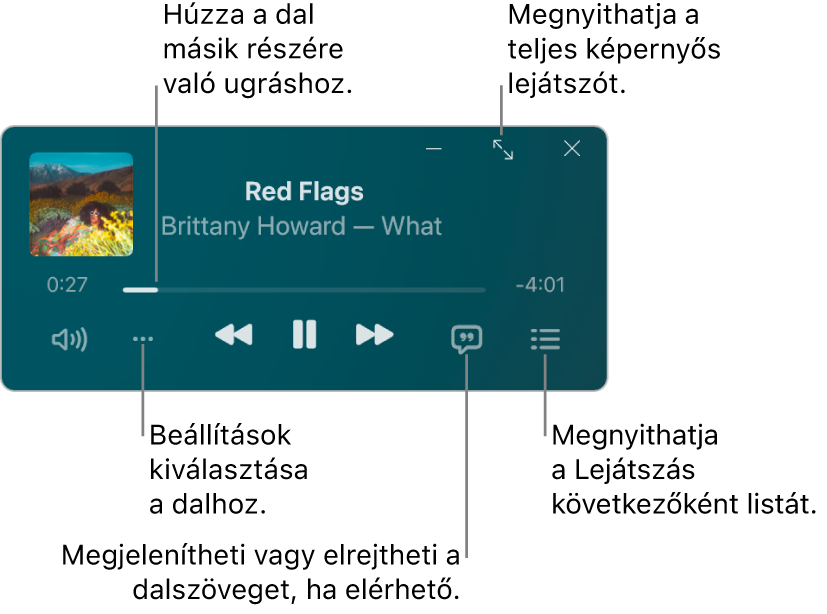
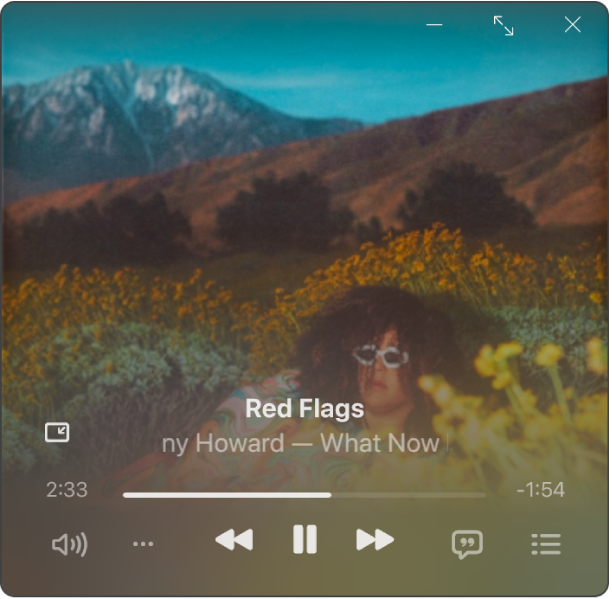
Megjegyzés: Az Apple Music, a Veszteségmentes és a Dolby Atmos nem minden országban és régióban érhető el. Tekintse meg az alábbi Apple-támogatási cikket: Az Apple médiaszolgáltatásainak elérhetősége.
Nyissa meg az Apple Music appot
 a Windows-eszközén.
a Windows-eszközén.Zenét játszhat le a könyvtárából, zenét streamelhet az Apple Musicból, és hallgathatja a rádiót.
Megjegyzés: A Mini lejátszó használatához le kell játszani a dalt.
Válassza ki a
 gombot az oldalsáv tetején, majd válassza ki a Váltás a mini lejátszóra lehetőséget.
gombot az oldalsáv tetején, majd válassza ki a Váltás a mini lejátszóra lehetőséget.Tipp: Ha inkább a Teljes képernyős lejátszót szeretné megjeleníteni, válassza az oldalsáv tetején található
 gombot, majd a Teljes képernyős lejátszó lehetőséget.
gombot, majd a Teljes képernyős lejátszó lehetőséget.Ha előfizet az Apple Musicra, amikor kijelöl egy veszteségmentes formátumban elérhető albumot, megjelenik a Veszteségmentes ikon
 . A Dolby Atmos formátumban elérhető albumok mellett a Dolby ikon
. A Dolby Atmos formátumban elérhető albumok mellett a Dolby ikon  látható.
látható.Tegye a következők egyikét:
Albumborító megjelenítése: Válassza ki a borítóképet a mini lejátszóban.
Az albumborító megjelenítésének leállításához válassza ki az
 gombot.
gombot.Dalszöveg megjelenítése: Válassza ki a
 gombot.
gombot.A Teljes képernyős lejátszó megtekintéséhez kattintson a Mini lejátszó ablakának jobb felső sarkában található
 gombra.
gombra.A soron következő dalok megtekintése és szerkesztése: Válassza ki a
 gombot a mini lejátszó ablakának jobb alsó sarkában.
gombot a mini lejátszó ablakának jobb alsó sarkában.A Mini lejátszó bezárása: Válassza ki a
 gombot a mini lejátszó ablakának jobb felső sarkában.
gombot a mini lejátszó ablakának jobb felső sarkában.Válassza az Apple Music appikonját
 a Windows tálcáján az Apple Music ablakának ismételt megjelenítéséhez.
a Windows tálcáján az Apple Music ablakának ismételt megjelenítéséhez.
Tipp: A Mini lejátszó lejátszásvezérlőkből történő gyors megnyitásához jelölje ki az album illusztrációját.
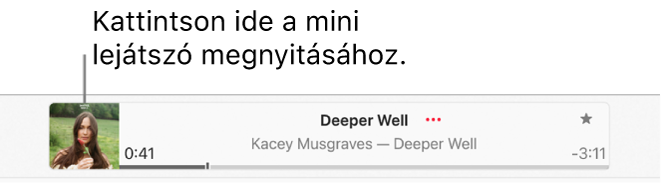
Ha a mini lejátszót az íróasztal előterében szeretné tartani, válassza ki a ![]() gombot az oldalsáv tetején, válassza ki a Beállítások, majd a Haladó lehetőséget, és kapcsolja be a „Legyen a Mini lejátszó mindig az összes többi ablak felett” funkciót.
gombot az oldalsáv tetején, válassza ki a Beállítások, majd a Haladó lehetőséget, és kapcsolja be a „Legyen a Mini lejátszó mindig az összes többi ablak felett” funkciót.